Comment compter et supprimer les doublons d'une liste dans Excel ?
La suppression des doublons d'une liste est souvent utilisée dans notre travail sur Excel, mais dans certains cas, nous devons compter le nombre de doublons avant de les supprimer. Voici quelques astuces qui répondront à vos besoins.
Supprimer les doublons puis compter le nombre d'occurrences de chaque valeur dans Excel
Compter les doublons puis les supprimer avec Kutools pour Excel ![]()
Supprimer les doublons puis compter le nombre d'occurrences de chaque valeur dans Excel
Dans Excel, vous pouvez utiliser la fonction Filtre avancé pour supprimer les doublons, puis appliquer une formule pour compter le nombre de chaque valeur.
1. Sélectionnez la liste et cliquez sur Données > Avancé, voir capture d'écran :
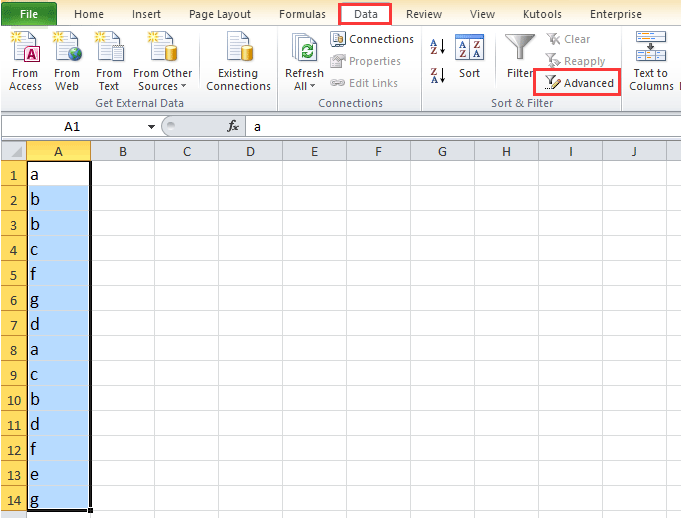
2. Dans la boîte de dialogue Filtre avancé, procédez comme suit :
(1) Cochez Copier vers un autre emplacement option ;
(2) Sélectionnez la Plage de liste et Plage de copie;
(3) Cochez Uniquement les enregistrements uniques.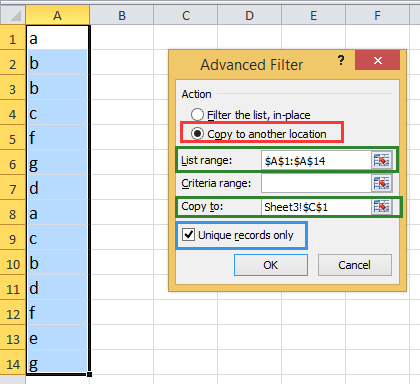
3. Cliquez sur OK. Maintenant, seules les données uniques sont listées.
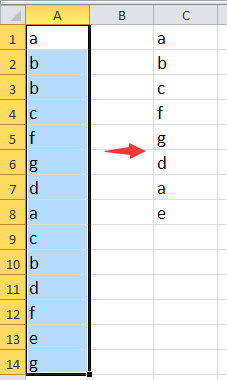
4. Ensuite, dans une cellule vide à côté de la liste unique, tapez cette formule =NB.SI($A$1:$A$14;C1), appuyez sur la touche Entrée, puis faites glisser la poignée de recopie automatique vers le bas jusqu'à ce que 0 apparaisse. Voir capture d'écran :
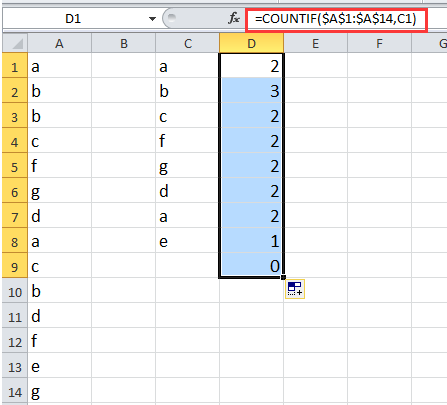
Si vous souhaitez simplement compter combien de doublons existent puis les supprimer, vous pouvez utiliser la méthode ci-dessous.
Compter les doublons puis les supprimer avec Kutools pour Excel
Si vous avez Kutools pour Excel, vous pouvez utiliser l'utilitaire Sélectionner les cellules en double et uniques pour vous aider à compter les doublons puis supprimer les doublons.
Après avoir installé Kutools pour Excel, veuillez procéder comme suit :
1. Sélectionnez la liste de données, puis cliquez sur Kutools > Sélectionner > Sélectionner les cellules en double et uniques. Voir capture d'écran :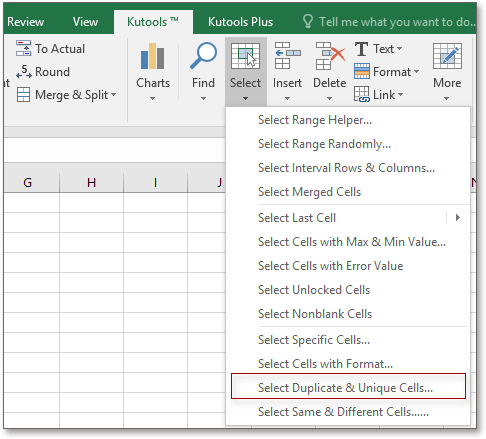
2. Dans la boîte de dialogue qui s'affiche, cochez Valeurs en double (Exclure la première correspondance) ou Valeurs en double (Inclure la première correspondance) selon vos besoins. Voir capture d'écran :

3. Cliquez sur Ok, une boîte de dialogue s'affiche pour vous indiquer le nombre de doublons sélectionnés, et en même temps, les doublons sont sélectionnés. Voir capture d'écran :

4. Cliquez sur OK. Puis appuyez sur la touche Supprimer pour supprimer les doublons. Voir capture d'écran :
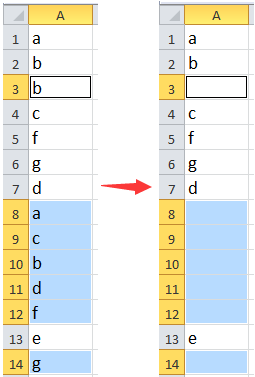
Si vous souhaitez supprimer les lignes en double, vous pouvez cliquer sur Accueil > Supprimer > Supprimer les lignes de feuille. Voir captures d'écran :
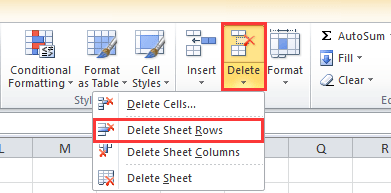
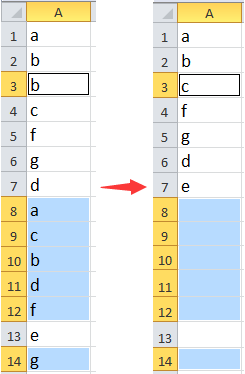
Cliquez ici pour en savoir plus sur Sélectionner les cellules en double et uniques.
Compter et supprimer les valeurs en double
Meilleurs outils de productivité pour Office
Améliorez vos compétences Excel avec Kutools pour Excel, et découvrez une efficacité incomparable. Kutools pour Excel propose plus de300 fonctionnalités avancées pour booster votre productivité et gagner du temps. Cliquez ici pour obtenir la fonctionnalité dont vous avez le plus besoin...
Office Tab apporte l’interface par onglets à Office, simplifiant considérablement votre travail.
- Activez la modification et la lecture par onglets dans Word, Excel, PowerPoint, Publisher, Access, Visio et Project.
- Ouvrez et créez plusieurs documents dans de nouveaux onglets de la même fenêtre, plutôt que dans de nouvelles fenêtres.
- Augmente votre productivité de50 % et réduit des centaines de clics de souris chaque jour !
Tous les modules complémentaires Kutools. Une seule installation
La suite Kutools for Office regroupe les modules complémentaires pour Excel, Word, Outlook & PowerPoint ainsi qu’Office Tab Pro, idéal pour les équipes travaillant sur plusieurs applications Office.
- Suite tout-en-un — modules complémentaires Excel, Word, Outlook & PowerPoint + Office Tab Pro
- Un installateur, une licence — installation en quelques minutes (compatible MSI)
- Une synergie optimale — productivité accélérée sur l’ensemble des applications Office
- Essai complet30 jours — sans inscription, ni carte bancaire
- Meilleure valeur — économisez par rapport à l’achat d’add-ins individuels